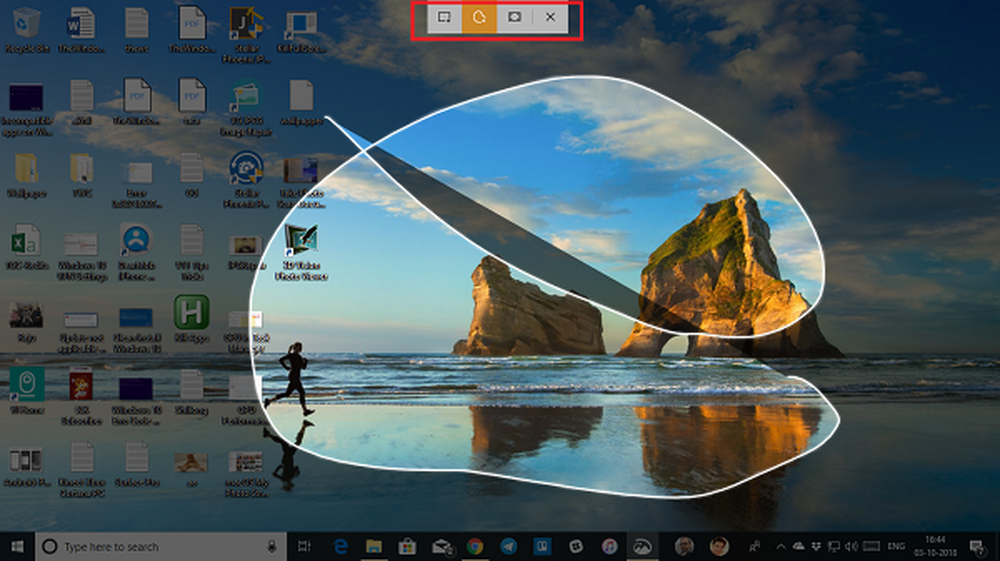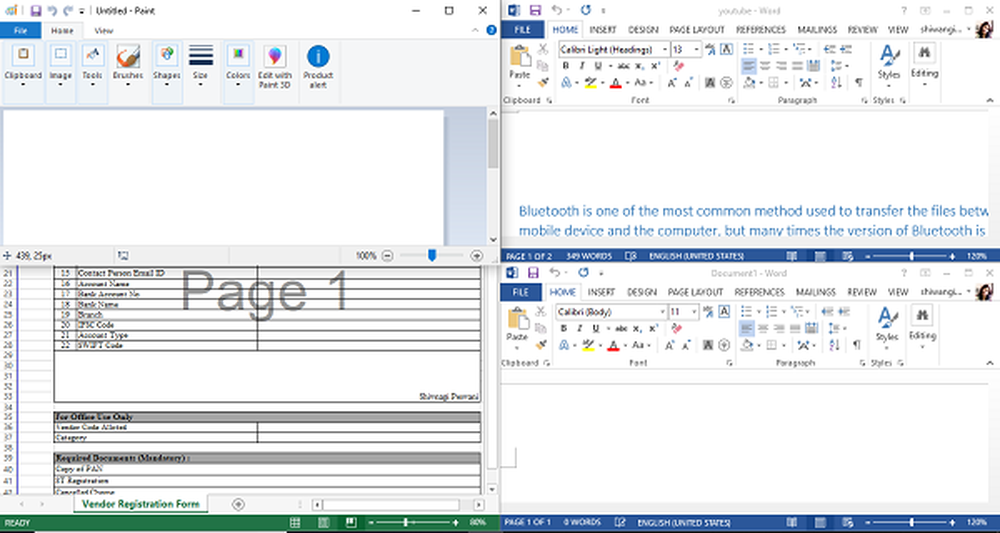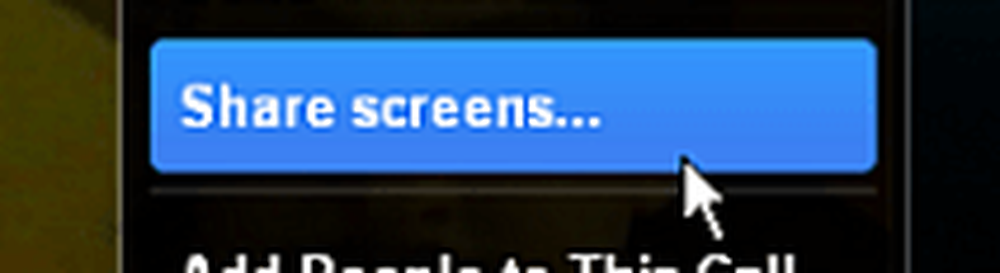So verwenden Sie Slicer in Microsoft Excel 2010, um Daten effizient zu filtern
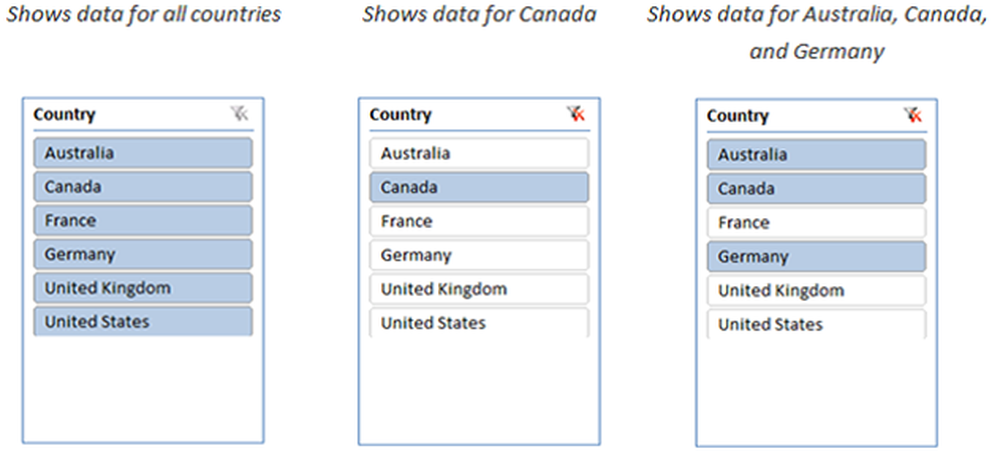
Microsoft Excel 2010-Slicers Diese einfach zu verwendenden visuellen Steuerelemente in Excel 2010 ermöglichen das schnelle und einfache Filtern von Daten durch Auswahl von Werten aus einer Liste. Die Slicer-Funktion bietet dem Benutzer eine umfassende Visualisierung der Pivot-Tabelle, auf die dynamische Segmentierung und Filterung angewendet werden können, um die erforderlichen Daten anzuzeigen. Mit Hilfe des Suchfilters wird die Zeit zum Suchen eines Datensatzes im großen Datensatz erheblich reduziert.
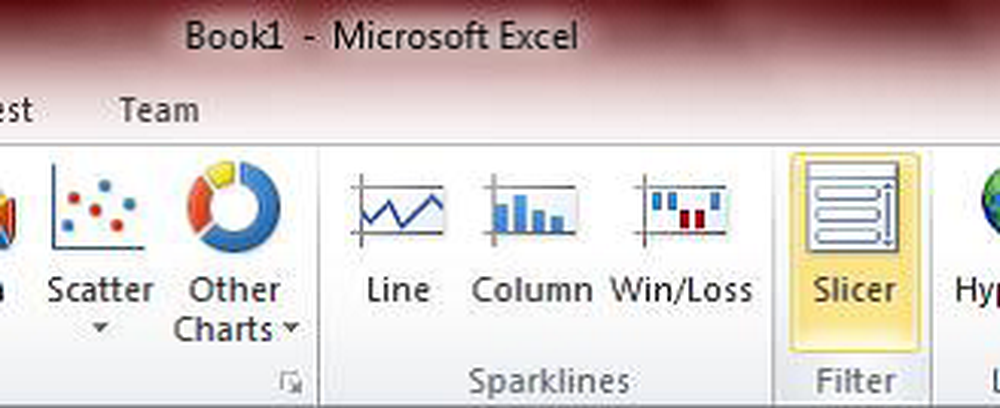
Tastentipps für das Erreichen des Slicer in Excel 2010: Alt + N + SF
Der Slicer befindet sich unter der Registerkarte "Einfügen" im Menüband. Ein Slicer verhält sich wie ein Berichtsfilter, sodass Sie ihn an eine PivotTable-, PivotChart- oder CUBE-Funktion anschließen können, um diese zu filtern und einen interaktiven Bericht zu erstellen.
In dem unten abgebildeten Beispiel gibt es in drei verschiedenen Ländern einen Slicer. Ein oder mehrere oder alle Länder können ausgewählt werden. Dies würde gefilterte Daten widerspiegeln, die der Anzahl der ausgewählten Länder entsprechen.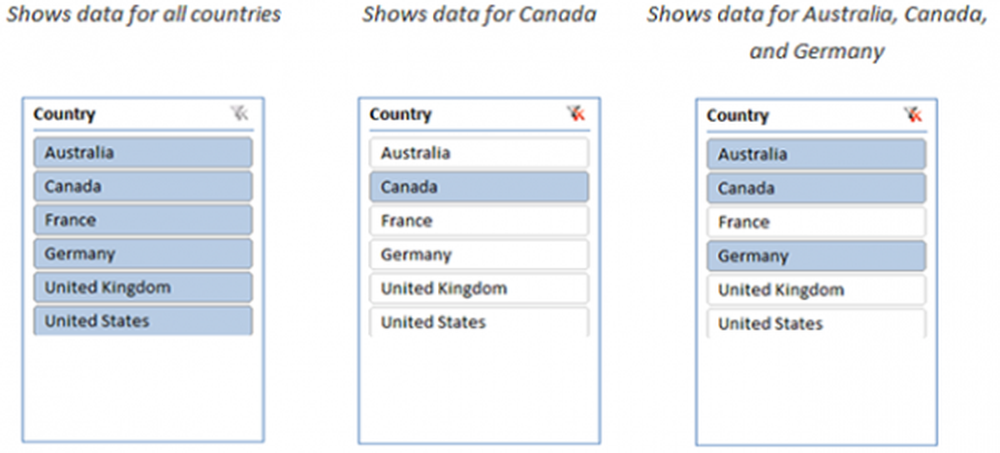
Im Gegensatz dazu ist die Auswahl einer Kachel in einem Slicer in Excel 2010 einfach - es dauert nur einen Klick. Um mehrere Kacheln auszuwählen, verwenden Sie Kombinationen aus Strg + Klicken, Umschalt + Klicken oder Klicken + Ziehen.
Wenn Sie Slicer zum Erstellen Ihrer Berichte verwenden, wird dies zur Interaktion einladen, sodass Sie und Ihre Mitarbeiter weniger Zeit für das Analysieren aufwenden müssen. Slicers arbeitet auch mit Excel Services 2010 und Excel Web App zusammen, sodass Sie auch im Web arbeiten und dieses gemeinsam nutzen können.